Comment configurer la reconnaissance faciale Android
Savoir comment configurer la reconnaissance faciale Android sur votre téléphone ou votre tablette vous permet de déverrouiller votre appareil plus rapidement tout en le protégeant des regards indiscrets. Vous pouvez également prendre des mesures pour améliorer la précision de Visage de confiance Google.
Les instructions de cet article s'appliquent aux téléphones et tablettes exécutant Android Lollipop 5.0 ou version ultérieure, mais certaines étapes peuvent varier légèrement selon le modèle de votre appareil.
Comment débloquer un appareil Android avec la reconnaissance faciale
Pour configurer Smart Lock afin de pouvoir déverrouiller votre appareil avec reconnaissance de visage:
Accédez à celui de votre appareil Paramètres menu.
-
Robinet Sécurité (ou Sécurité et emplacement dans certaines versions d'Android).

-
Robinet Serrure intelligente.

Avant de pouvoir activer Smart Lock, vous devez d'abord configurer Screen Lock. Robinet Verrouillage d'écran dans les paramètres de sécurité et choisissez un mot de passe, un code PIN ou un schéma.
Saisissez votre mot de passe, votre code PIN ou votre schéma.
-
Robinet Visage de confiance.

-
Robinet D'installation. Appuyez ensuite sur Prochain sur l'écran suivant.

-
Tenez votre appareil devant vous et placez-le de sorte que tout votre visage se trouve à l'intérieur du cercle en pointillé, puis maintenez l'appareil immobile pendant que les points blancs deviennent verts.

Si votre caméra a du mal à détecter votre visage, recherchez de meilleures conditions d'éclairage intérieur.
-
Robinet Prochain, et Terminé.

-
La prochaine fois que votre appareil se verrouille, remarquez l'icône de silhouette en bas au centre de l'écran. Cela indique que votre appareil photo recherche un visage. S'il vous reconnaît, l'icône deviendra un cadenas ouvert. Faites-le glisser pour déverrouiller votre appareil.
Si la caméra ne vous reconnaît pas, vous verrez un cadenas verrouillé et vous devrez utiliser une autre méthode d'authentification pour déverrouiller l'appareil. Il en va de même si vous appuyez sur l'écran avant que votre visage ne soit détecté. Si vous éteignez votre appareil ou s'il reste verrouillé pendant plus de quatre heures, Smart Lock sera également désactivé.
Comment améliorer la reconnaissance faciale Android
Des caractéristiques telles que les poils du visage, les lunettes et les piercings peuvent confondre les identifiants de visage. L'éclairage peut également affecter la façon dont votre appareil vous perçoit. Après avoir configuré Smart Lock, vous pouvez également optimiser les capacités de reconnaissance faciale de votre appareil:
-
Revenir à Paramètres > Sécurité > Smart Lock.

-
Robinet Visage de confiance.

-
Robinet Améliorer la correspondance des visages.
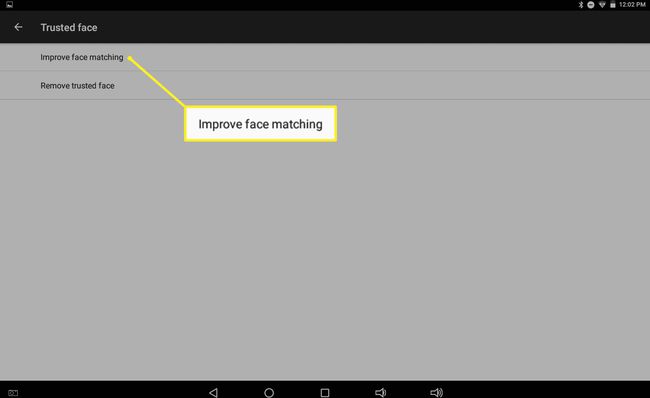
-
Suivez les instructions à l'écran.
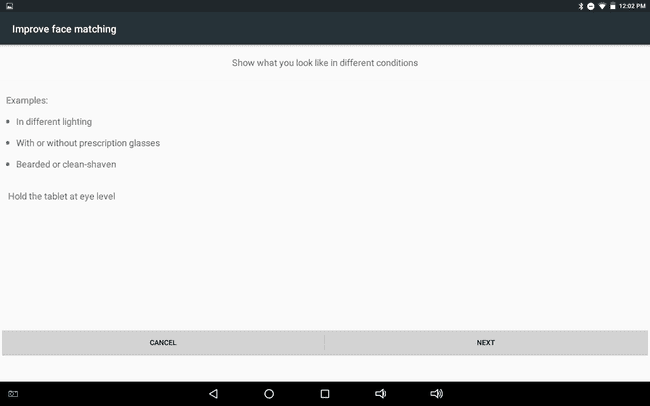
Changez subtilement votre apparence, ou trouvez simplement différentes conditions d'éclairage, et prenez une autre photo.
Vous pouvez répéter ce processus pour aider votre appareil à mieux vous reconnaître et à déverrouiller plus rapidement.
Comment désactiver le visage de confiance
Pour désactiver Visage de confiance, accédez à Paramètres > Sécurité > Smart Lock > Visage de confiance et appuyez sur Supprimer le visage de confiance.

Quelle est la fiabilité de Trusted Face?
Tandis que le iPhone X se vante de la puissance Identifiant de visage Apple fonctionnalité, Android utilise la technologie Trusted Face, moins fiable. Les systèmes de reconnaissance faciale reposent sur différentes méthodes telles que l'imagerie thermique, la cartographie faciale 3D et l'analyse de la texture de la surface de la peau pour identifier les caractéristiques faciales distinctives. Bien que les systèmes de reconnaissance faciale échouent parfois à reconnaître quelqu'un, ils identifient très rarement une personne de manière erronée.
Cela dit, Trusted Face peut être trompé si quelqu'un tient une photo de vous devant l'appareil photo de votre appareil. Apple a pris des mesures pour empêcher de telles solutions de contournement, mais aucune technologie de reconnaissance faciale ne peut faire la distinction entre des jumeaux identiques. Pour ces raisons, l'activation de Smart Lock peut en fait rendre votre appareil moins sécurisé.
Sur les appareils Android, les empreintes digitales et la reconnaissance vocale sont des options plus sûres pour le verrouillage et le déverrouillage. Néanmoins, toute personne connaissant votre mot de passe, votre code PIN ou votre schéma peut toujours accéder à votre appareil même si ces fonctionnalités supplémentaires sont activées. Smart Lock est vraiment plus pratique qu'une fonction de sécurité, mais il peut s'avérer utile lorsque vous devez accéder rapidement à votre téléphone. Si vous vous inquiétez pour votre vie privée, pensez à télécharger applications de sécurité pour Android.
Plus d'applications Android Face Identifier
La technologie de reconnaissance faciale a plus d'utilisations que le déverrouillage de votre appareil. Par exemple, certains responsables de l'application des lois utilisent désormais une application appelée FaceFirst pour identifier les suspects. Autre applications de reconnaissance faciale comme iObit Applock et FaceLock améliorent les capacités intégrées de Trusted Face.
Tablettes et téléphones Android avec reconnaissance faciale
Aujourd'hui, la plupart des smartphones ont des capacités de reconnaissance faciale. En plus de Trusted Face, certains téléphones Android sont équipés de systèmes intégrés qui améliorent la fonction de reconnaissance faciale. Consultez la documentation de votre appareil pour plus d'informations sur la configuration du verrouillage du visage. Si vous souhaitez acheter un nouvel appareil avec une reconnaissance faciale fiable, votre meilleur pari est un iPhone ou un iPad car iOS est plus sécurisé qu'Android globalement.
